10.0.0.1またはStatus.Yota.Ru-これは、個人アカウントを入力するための標準IPおよびWebアドレスと、4GモデムYotaの設定がどのように見えるかであり、ある程度高速モバイルインターネットと同義語となっています。ヨータはLTE規格の通信サービスを提供する市場に最初に参入した企業の1つであるため、これは偶然ではありません。今日、wifi経由でインターネットを配信するためのデバイスの範囲は、通常のUSBモデムからモバイル4Gルーターに至るまで、非常に広範です。
個人アカウントStatus.Yota.Ruおよび10.0.0.1
そして、私は自分の経験でYota構成プロセス全体をもう一度テストする機会がありました。サイトでプロファイルを作成し、4Gモデムを接続し、// Status.Yota.Ruまたは//10.0.0.1で個人アカウントを入力して、Yotaを構成する方法を紹介します。

サービス接続クエストは、ウェブサイト//youta.ruから始まります。登録するには、注文フォームに必要事項を記入し、電話番号を指定するだけです。オペレーターが折り返し電話し、宅配便で予約を行います。モスクワでは無料です。つまり、Yota 4Gモデム自体にのみ料金がかかります。
関税があれば、すべても簡単です。接続には3つのタイプがあります。
- 電話で、
- タブレット、
- コンピューター。
携帯電話とタブレット用のSIMカードの違いは、後者では電話をかけることはできず、インターネットのみであることです。もちろん、コンピュータキットには、SIMカードと4Gモデムが付属しています。
誤ってStatus.Yota.Ruまたは10.0.0.1にアクセスして、個人アカウントにアカウント残高をチャージしようとする人がいます。しかし、これは根本的に間違っています!このWeb設定プログラムとIPアドレスは、USBモデムまたは4GルーターYotaの設定を入力するためにのみ使用されます。あなたはインターネット使用の統計を見ることができ、あなたのアカウントをチェックして補充することができます、あなたはプロバイダーyota.ruの公式ウェブサイトを通してのみ関税を変更することができます
なんらかのプロモーションに参加したので、モデムを通常の半分の価格で手に入れました。また、ボーナスとして、スマートフォンとタブレット用の2枚のSIMカードも手に入れました。
宅配便が言ったように、アクティベーション後、それらをしばらくの間無料で使用して、サービスの品質を評価できます。実際には必要ないので、モデムだけをチェックします。セットは最小限です-4Gモデムと使用説明書。

このデバイスは、通常のフラッシュドライブよりも少し幅が広く、より信頼性があります。見た目は正直Cグレード。通常、製造業者はガジェットを全体の質量から区別しようとします-異常な優雅または残忍な形状、日常のガジェットに熱意を与えるいくつかの特別なコーティング..「プレミアム」のヒントはありません-輝くヨータのロゴが付いた普通の安価な粗い中国プラスチックセンター。

片側にはマイクロUSB出力があり、追加のケーブルを接続してモデムを最高の信号がある場所、つまり窓の近くのどこかに設置できます。

ケーブル自体は含まれていません。通常のUSBプラグを入手するには、ケースに偽装したカバーを裏返す必要があります。その下にはSIMカード用のスロットもあります。

箱にはCDが入っていなかったので、そのためのドライバーは必要ないと想定しています。つまり、モデムをラップトップに接続すると、システムでデバイスがすぐに検出されます。
ちなみに、Yotaモデムをワイヤレスルーターと組み合わせて使用して、WiFi経由でモバイルインターネット信号を中継することもできます。詳しくは、モデムをルーターに接続する方法についての記事をご覧ください。
Yotaから4G USBモデムを購入できるだけでなく、このタイプの接続を使用するための4G LTEモジュールが組み込まれたスマートフォンまたはラップトップも購入できます。このようなデバイスは、対応するアイコンでマークされている必要があり、サービスの使用およびCDでの操作に必要なソフトウェアの使用についての特別な個別の指示も完了する必要があります。

プロファイルと設定10.0.0.1またはStatus.Yota.Ruにログインします
さらに、Yotaは個人アカウントで構成されます。Yotaモデム設定を入力するには、ローカルIPアドレス10.0.0.1またはページ//status.yota.ruを、このIPに関連付けられているブラウザーのアドレスバーに入力する必要があります。
プロファイルと関税自体を管理するには、アクティブなインターネット接続があり、ブラウザーにmy.yota.ruと入力する必要があります。Yota 4Gモデムを接続して個人アカウントにアクセスするには、ブラウザを開いて任意のアドレスを入力することもできます。自動的にプロファイル設定ページにリダイレクトされます。
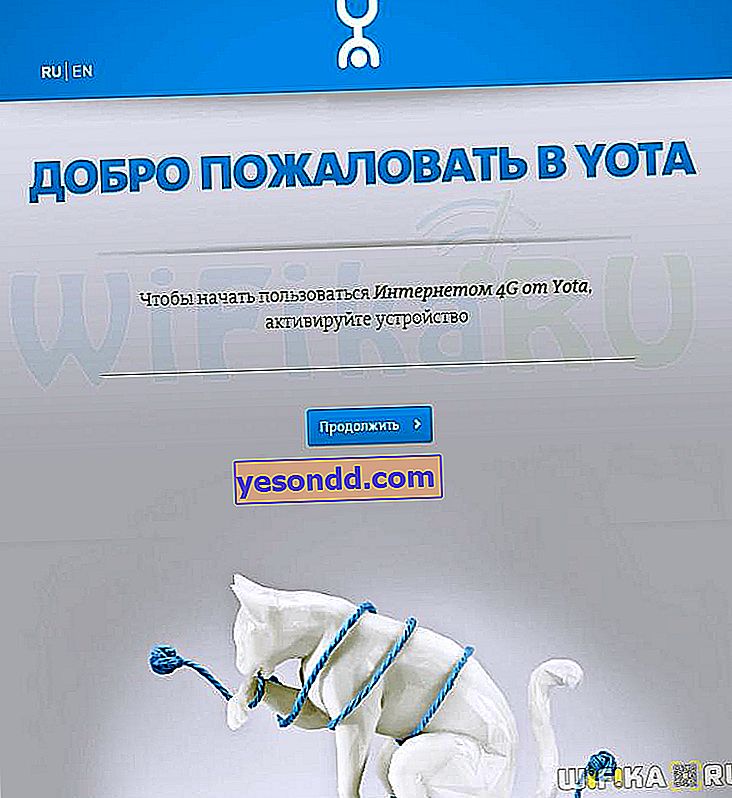
このようなラップトップを初めて起動すると、Yotaアプリケーションは、WiFiアダプターまたは4Gアダプターを介して、ワイヤレスインターネットを起動するモードを選択するように求めてきます。これは非常に便利です。また、キットを購入すると、そのWebサイトに登録して、現在の残高、通信セッション、接続速度を監視できます。

ここで、最初に電話を入力する必要があります。電話は、モデムとSIMカードをアクティブにするためのパスワードを受け取ります。
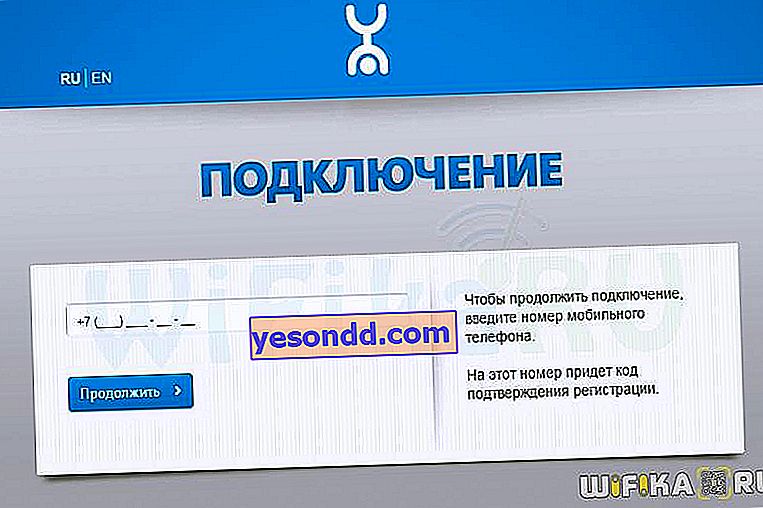
確認後、フォームに記入してください
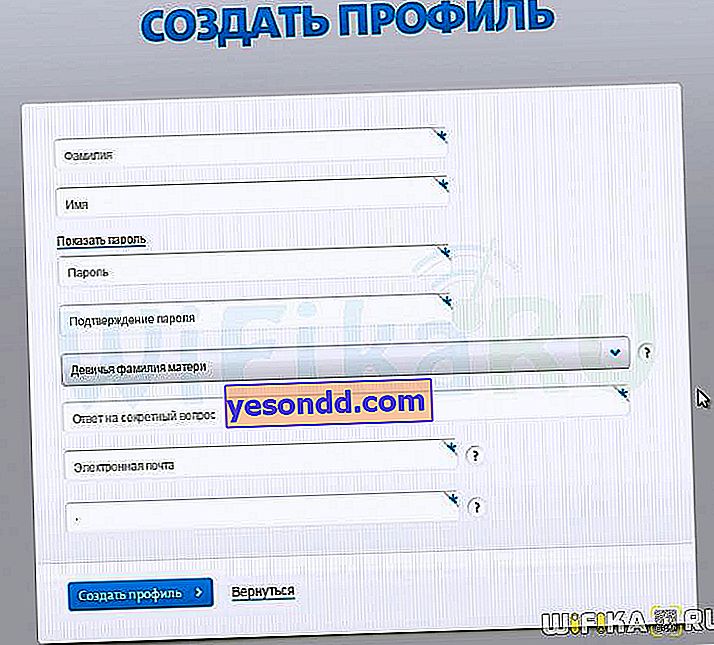
最後に、Yota個人アカウントにアクセスします。テスト用のプリペイドインターネット時間はすでにあります-最高速度で47時間、最低1週間。速度を変更するには、スライダーを動かすだけです。設定したしきい値に応じて、インターネットの月額料金が変わります。
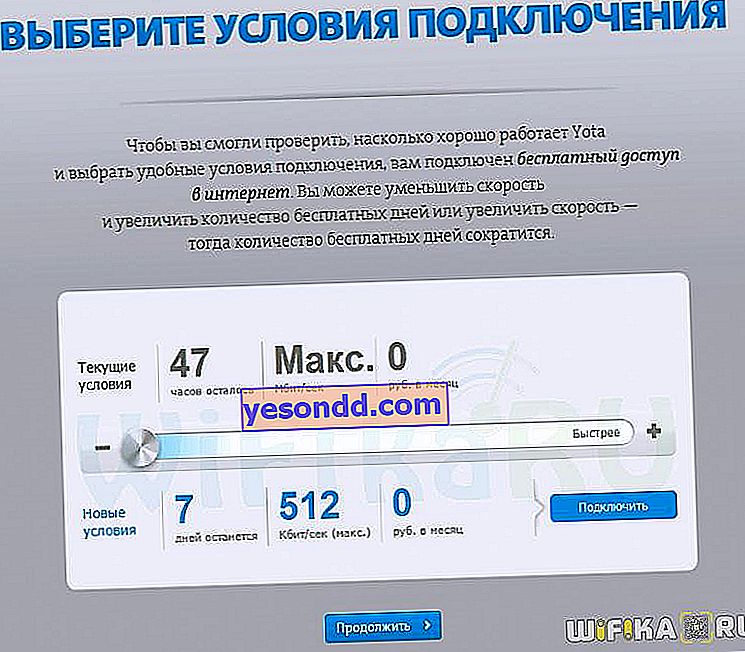
Yotaモデムを使用する利点は、主に料金プラン設定の柔軟性にあります。ビッグスリーオペレーターを使用すると、次の図のようになります。最も便利なバージョンでは、最大のお金で最大の速度で特定の量のトラフィック量が提供されます。消耗すると、速度は最小値に低下します。料金プランを超えて一定額を支払うか、翌月まで待つことで、それを増やすことができます。
ヨータは少し違ったやり方をしています。

現在の関税データでは、すべてを最高レベルに設定しています。つまり、1か月あたりの最高速度と価格です。同時に、最高速度でのトラフィックの量には制限がありません。ボリュームを気にすることなく、好きなだけインターネットをサーフィンし、ビデオを見ることができます。
しかし、突然お金を節約したり、Yotaの4Gインターネットを使用する喜びを伸ばしたい場合は、スライダーを左に動かし、速度を許容可能なインジケーターに制限します。新しい料金のデータがスライダーの下の下部に表示されます。同時に、トラフィック量も無制限になり、使用日数も増えます。
とても便利ですね。たとえば、最大の関税を有効にしたが、数日間家を出て、インターネットを使用しないようにしたいとします。次に、速度を最小値に戻し、それによって支払われた時間を数日延長します。またはその逆で、VKontakteページとメールを表示するためにインターネットを純粋に使用し、安価な料金は速度によって制限されます。しかし、突然、与えられたパラメーターで引っ張らない映画を観たいと思った-それから、速度を表示の持続時間の最大値に上げ、その後、すべてを元の状態に戻す。
Androidデバイスでの速度制御の便宜のため、2つの便利なアプリケーションがあります-Yo Yota
1つ目は、YotaのWebサイトのスライダーを模倣したもので、速度と残りの支払日数を変更します。
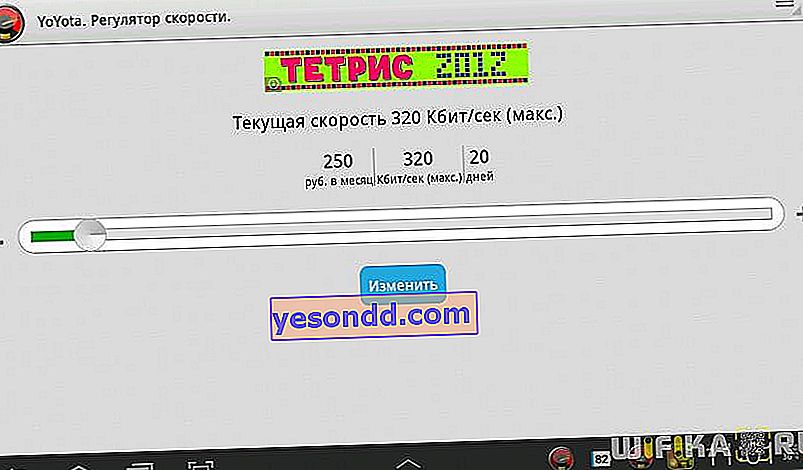
ヨータの地図は非常に広範であり、数年前に3gと4gが大都市でのみ利用可能であった場合、アクセスポイントは多くの大規模な集落にきちんと配置されています。
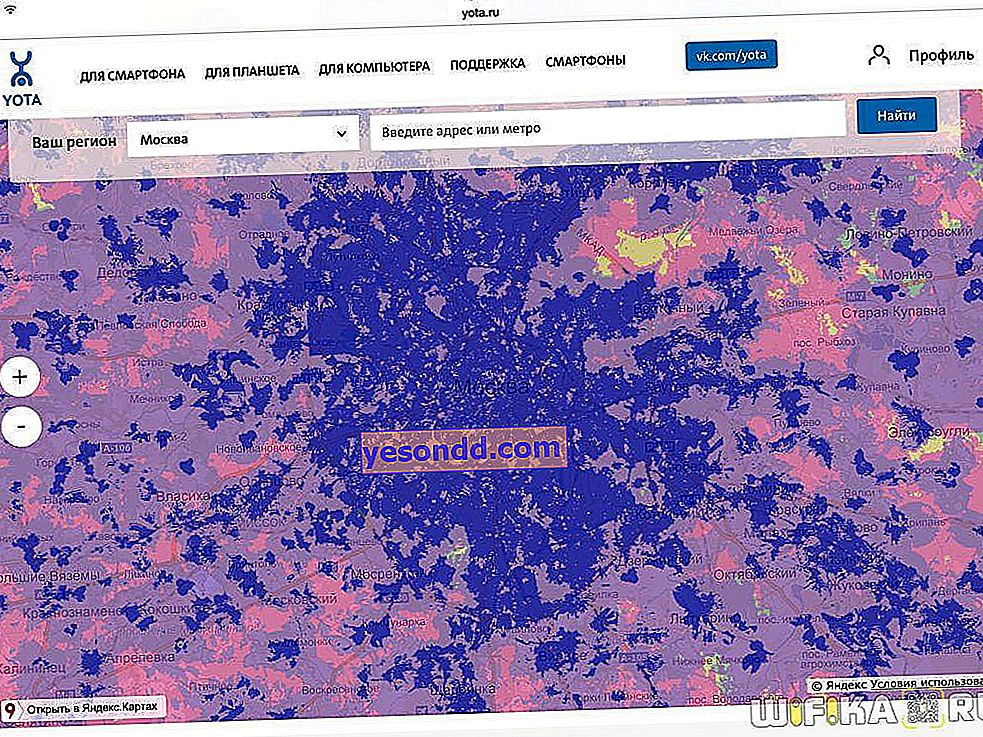
Status.Yota.Ruを介して4Gモデム設定に入らないのはなぜですか
Yotaモデム自体の設定を管理するには、それをコンピューターに接続し、IPアドレス10.0.0.1またはWebアドレスstatus.yota.ruでブラウザーにアクセスする必要があります。
ただし、コンピューターの「ワイヤレス接続」設定の//status.yota.ruで管理パネルに入るには、IPアドレスとDNSサーバーを自動的に取得するようにすべてのパラメーターを設定する必要があるという事実を考慮する必要があります。それ以外の場合、モデムのパラメータへのアクセスは、そのIPアドレス-//10.0.0.1によってのみ利用できます。アドレス//status.yota.ruを入力すると、空のウィンドウが開き、「サイトにアクセスできません」または「ページが利用できません」と表示されます。
これらのWindows設定に入るには、「コントロールパネル」に移動する必要があります
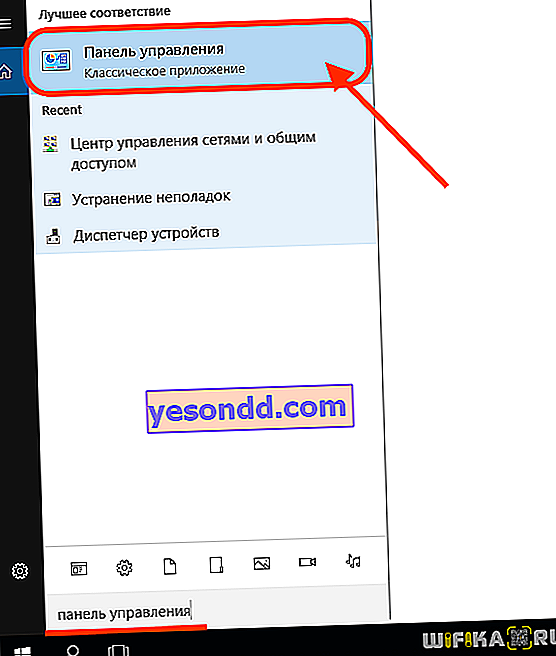
「ネットワークと共有センター」

"アダプター設定を変更する"

マウスの右ボタンでワイヤレス接続「Yota」をクリックし、「プロパティ」に移動します

「IPバージョン4」という見出しのどこに、下の図のようにボックスをチェックします

設定を保存したら、status.yota.ruページをもう一度開いてみてください。それでも個人アカウントを入力できない場合は、「手動」にチェックボックスを入れて、次の値をここで指定してみてください
- IPアドレス:10.0.0.3
- サブネットマスク:255.255.255.0
- デフォルトゲートウェイ:10.0.0.1
タスクが正常に完了すると、スタートページ10.0.01にデバイスの現在の操作のステータスが表示されます。

「設定」(詳細)に移動すると、一部のパラメーターを変更できます

よたスピードテスト
そして、最も興味深いことは、Yotaモデムを接続すると、インターネットはどのくらい速くなるのでしょうか。オフィスでの最高速度を設定して測定しました。同時に、速度を上げるために追加のデバイスを作成しませんでした。コンピューターは部屋の後ろの通常の場所にありました。
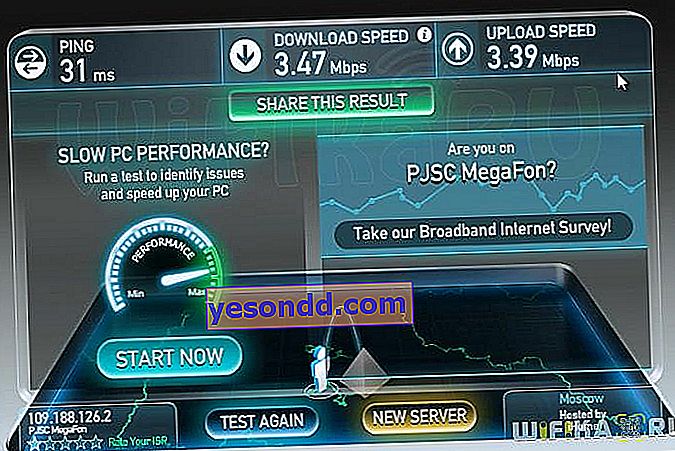
正直なところ、その結果は印象的ではありませんでした。しかし、私のdacha Yotaの方がはるかに速い速度を出したことを知っているので、その理由はPCがあった場所の信号がまだ弱いためだと思います。
